Kuidas inimesi iOS 15 rakenduses Photos harvemini esile tõsta
Mida teada
- Puudutage Fotod > Albumid > Inimesed >valige inimene > ellips> Esitage seda inimest vähem > Kinnita kedagi harvemini esile tuua.
- Kuupäeva või koha mälestuse eemaldamiseks puudutage Fotod > Sinu jaoks >ellipsis mälus > Funktsioon Vähem > Kinnita.
- Funktsiooni lähtestamiseks puudutage Seaded > Fotod > Lähtestage soovitatud mälestused > Lähtesta.
See artikkel õpetab teile, kuidas inimesi iOS 15 rakenduses Photos harvemini esile tõsta ja kuidas kedagi rakenduses Photos Memories blokeerida. Samuti näitab see teile, kuidas lähtestada mälestusi ja inimesi, et saaksite neid vaadata nii, nagu nad olid varem.
Kuidas ma saan iOS 15-s inimest fotodel harvemini esile tõsta?
Kui leiate, et teie albumis Photos People on keegi, keda soovite vähem näha, on üsna lihtne neid harvemini lisada rakendusse Photos ja sellega seotud avakuva vidinasse. Siin on, kuidas seda seadistada.
See toiming ei eemalda fotosid teie iPhone'i või iCloudi kontolt, kuid see tähendab, et need kuvatakse teie mälestustes ja muudes seotud vidinates harvemini.
Avage rakendus Fotod.
Puudutage Albumid.
Puudutage Inimesed.
-
Puudutage inimest, keda soovite vähem esile tõsta.

Puudutage paremas ülanurgas olevat ellipsit.
Puudutage Funktsiooni vähem.
-
Puudutage Esitage seda inimest vähem.
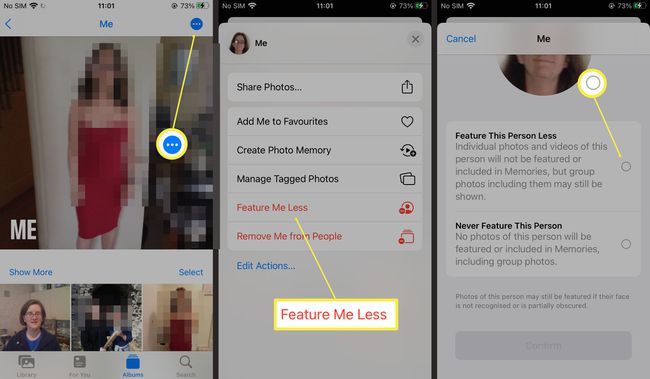
Puudutage Kinnita.
Kas ma saan Photos mälestustes kellegi blokeerida?
Kui eelistate kellegi oma fotomälestuste hulgast täielikult blokeerida, et ta mingil viisil ei ilmuks, on protsess väga sarnane. Siin on, kuidas seda teha.
Jällegi, see ei kustuta fotosid, kuid blokeerib need teie mälestustest ja tagab, et neid ei kuvata isegi siis, kui inimene neid grupifoto osana kasutab.
Avage rakendus Fotod.
Puudutage Albumid.
Puudutage Inimesed.
-
Puudutage inimest, kelle soovite blokeerida.
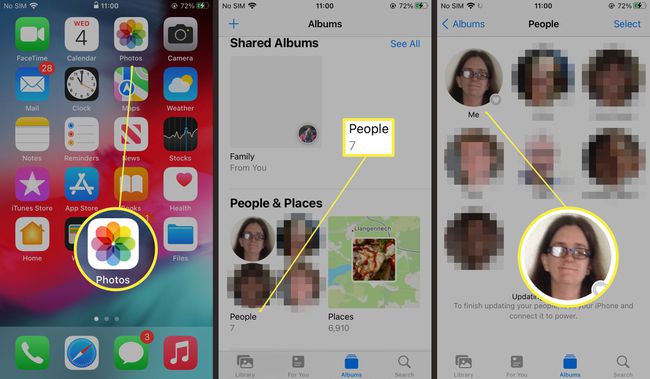
Puudutage paremas ülanurgas olevat ellipsit.
Puudutage Funktsiooni vähem.
Puudutage Ära seda inimest kunagi esile tõsta.
-
Puudutage Kinnita.

Nüüd ei esine seda inimest enam kunagi mälestustes.
Naaske ellipsile ja puudutage Eemalda inimeste hulgast et need vahekaardilt Inimesed eemaldada.
Kuidas fotodel päeva esile tõsta või vähem paigutada
Kui soovite ka mõnda kindlat päeva või kohta halbade mälestuste tõttu harvemini esile tõsta, on selle seadistamine lihtne. Siit saate teada, kuidas konkreetseid mälestusi harvemini esile tuua.
Avage rakendus Fotod.
Puudutage Sinu jaoks.
Puudutage vastava mälu kõrval olevat ellipsit.
-
Puudutage Funktsioon Vähem.
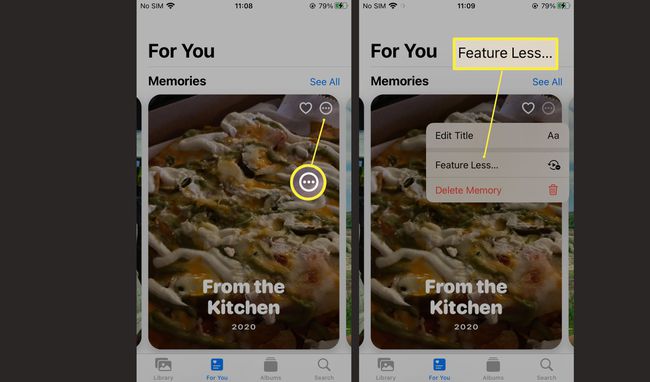
Puudutage Kustuta mälu selle jäädavalt kustutamiseks.
Puudutage Kinnita et mälu harvemini esile tõsta.
Kuidas kedagi uuesti fotodel esile tõsta
Kas olete oma valikut kahetsenud ja soovite seda inimest oma mälestustes uuesti näha? Siit saate teada, kuidas oma mäluseadeid lähtestada.
Puudutage Seaded.
-
Puudutage Fotod.
Selle leidmiseks peate võib-olla alla kerima.
-
Puudutage Lähtestage soovitatud mälestused.
Puudutage Lähtestage inimeste soovitused sama protsessi järgima.
-
Puudutage Lähtesta kinnitada.
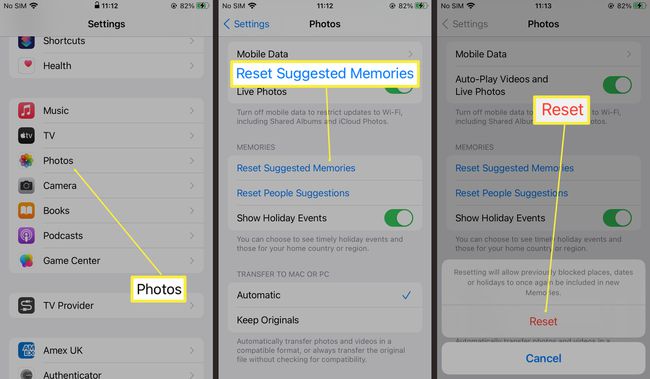
Teie mälestused on nüüd taastatud nii, nagu nad olid varem.
KKK
-
Kuidas parandada inimeste fotode albumis vigu?
Minema Fotod > Albumid > Inimesed > Isik > Ellips > Sildistatud fotode haldamine. Nägude eemaldamiseks puudutage Fotod > Albumid > Inimesed > Isik > Valige > Näita nägusid ja eemaldage ebaolulised pildid. Pisipildi muutmiseks toksake Fotod > Albumid > Inimesed > Isik > Valige > Näita nägusid > puudutage pilti > Jaga > Tehke võtmefoto.
-
Kuidas kasutada Spotlighti fotode otsimiseks iOS-is?
Pühkige lukustuskuval alla ja tippige Fotod millele järgneb inimese nimi. To lubage fotode otsimine Spotlightis, minema Seaded > Siri ja otsing > Fotod.
-
Kuidas lisada kedagi iOS-i albumisse People?
Avage inimese foto, seejärel pühkige üles ja puudutage all olevat pisipilti Inimesed. Puudutage Lisa nimi ja sisestage nimi. Näole nime lisamiseks minge albumisse Inimesed ja puudutage inimese pisipilti, seejärel puudutage valikut Lisa nimi ekraani ülaosas.
